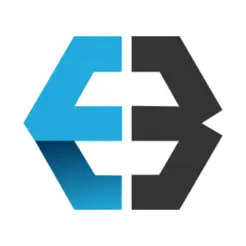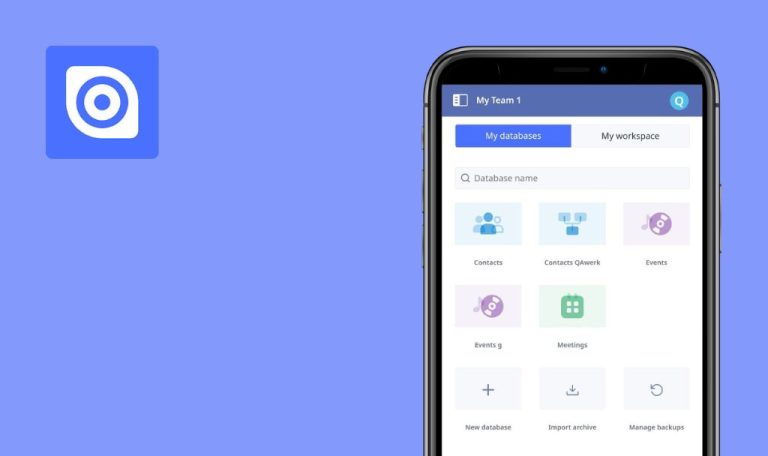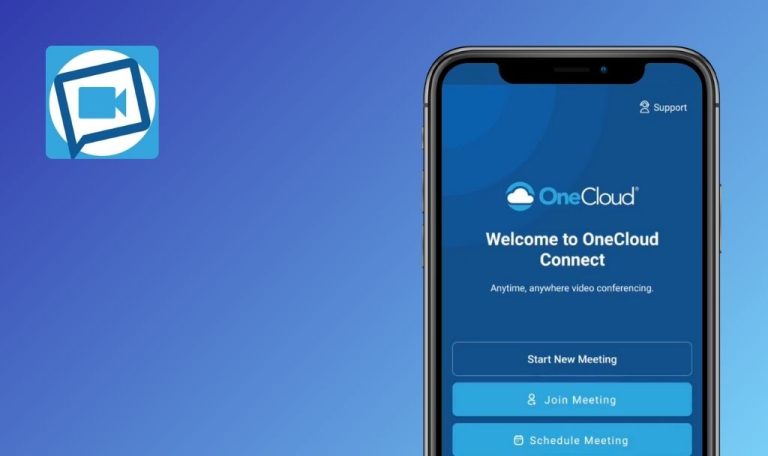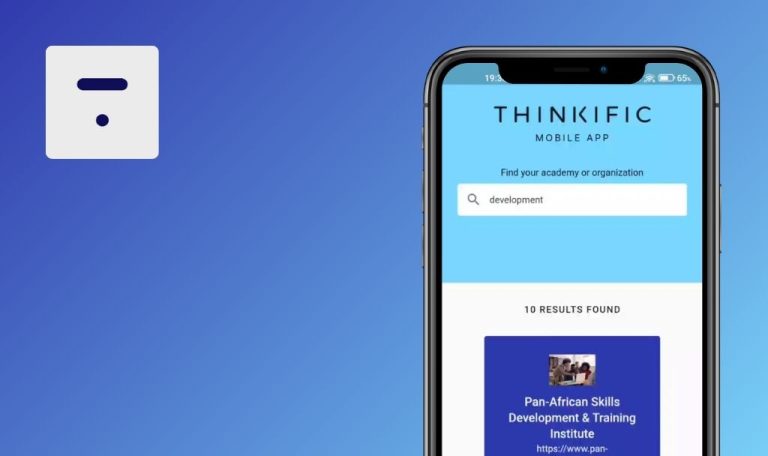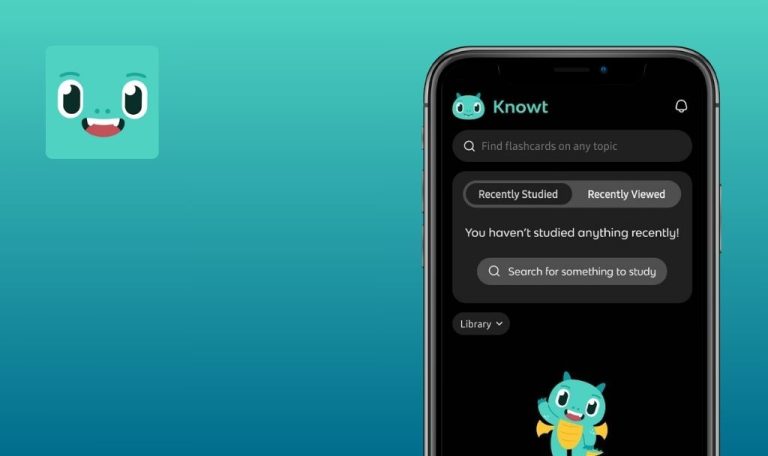
Bugs in eBanqo for Business für Android gefunden
eBanqo for Business ist eine vielseitige Plattform für Privatpersonen, kleine Unternehmen und Großunternehmen, die eine nahtlose Kundenkommunikation von unterwegs aus ermöglicht.
Zu den wichtigsten Funktionen gehört der Echtzeit-Chat über mehrere Kanäle wie den Web-Chat auf der Website, den Chat in der mobilen App, Social-Media-Plattformen und Messaging-Apps. Benutzer können mit mehreren Personen gleichzeitig chatten, Dateien, Bilder und Videos austauschen und Benachrichtigungen für Kundeninteraktionen anpassen. Die App bietet außerdem eine umfassende Wissensdatenbank für schnelle Antworten auf Kundenanfragen und ermöglicht reibungslose Übergänge zwischen Mobil- und Desktopgeräten.
Nach gründlichen Tests haben wir die eBanqo-App unter die Lupe genommen und dabei einige Fehler entdeckt.
Die Zurück-Taste funktioniert nicht richtig
Schwerwiegend
Melden Sie sich bei Ihrem Konto an.
- Klicken Sie im unteren Menü auf die Schaltfläche „Einstellungen“.
- Klicken Sie auf die Schaltfläche „Meine Infos“.
- Klicken Sie auf die Schaltfläche „Zurück“ in der oberen linken Ecke.
Xiaomi Mi 10 (Android 13 TKQ1.221114.001, Xiaomi HyperOS 1.0.1.0.)
Die Schaltfläche „Zurück“ funktioniert nicht.
Die Schaltfläche „Zurück“ sollte funktionieren.
Fehler bei der Erstellung einer Broadcast-Nachricht nach dem Ausfüllen von Feldern
Schwerwiegend
- Fügen Sie in der Webversion mindestens einen Kontakt hinzu.
- Melden Sie sich beim App-Konto an.
- Klicken Sie im unteren Menü auf die Schaltfläche „Broadcast“.
- Klicken Sie auf die Schaltfläche „Erstellen“.
- Klicken Sie auf die Schaltfläche „Weiter“.
- Geben Sie einen beliebigen Text in das Feld ein.
- Klicken Sie auf die Schaltfläche „Weiter“.
- Markieren Sie „Nach Name“.
- Klicken Sie auf die Schaltfläche „Weiter“.
- Wählen Sie einen Empfänger.
- Klicken Sie auf die Schaltfläche „Weiter“.
- Klicken Sie auf die Schaltfläche „Broadcast an 1 Kunden senden“.
Xiaomi Mi 10 (Android 13 TKQ1.221114.001, Xiaomi HyperOS 1.0.1.0.)
Nach dem Ausfüllen aller erforderlichen Felder wird auf dem Bildschirm „Beim Erstellen von Broadcast-Nachrichten ist ein Fehler aufgetreten“ angezeigt.
Beim Erstellen einer Broadcast-Nachricht sollte der Fehler beim Öffnen des Formulars auftreten, bevor alle erforderlichen Daten eingegeben werden.
Frage- und Antwortbearbeitungen werden nicht gespeichert
Schwerwiegend
Melden Sie sich bei Ihrem Konto an.
- Klicken Sie im unteren Menü auf die Schaltfläche „Wissensdatenbank“.
- Klicken Sie auf die Schaltfläche „+“.
- Füllen Sie die Felder aus: „Name der Wissensdatenbank“, „Name des Abschnitts“, „Frage“ und „Antwort“.
- Klicken Sie auf die Schaltfläche „Wissensdatenbank erstellen“.
- Klicken Sie auf die erstellte Wissensdatenbank.
- Klicken Sie auf einen Abschnitt.
- Klicken Sie auf die Frage.
- Klicken Sie auf die Schaltfläche „Bearbeiten“.
- Geben Sie eine weitere Antwort ein.
- Klicken Sie auf die Schaltfläche „Hinzufügen“.
- Klicken Sie auf die Schaltfläche „Erledigt“.
- Klicken Sie auf die erstellte Wissensdatenbank.
- Klicken Sie auf einen Abschnitt.
- Klicken Sie auf Frage.
- Klicken Sie auf die Schaltfläche „Bearbeiten“.
Xiaomi Mi 10 (Android 13 TKQ1.221114.001, Xiaomi HyperOS 1.0.1.0.)
Die Änderungen an der Frage und der Antwort werden nicht gespeichert.
Die bearbeitete Version der Nachricht sollte gespeichert werden.
Das Hinzufügen einer neuen Frage löscht die vorherige Frage
Schwerwiegend
Melden Sie sich bei Ihrem Konto an.
- Klicken Sie im unteren Menü auf die Schaltfläche „Knowledge Base“.
- Klicken Sie auf die Schaltfläche „+“.
- Füllen Sie die Felder aus: „Name der Wissensdatenbank“, „Name des Abschnitts“, „Frage“ und „Antwort“.
- Klicken Sie auf die Schaltfläche „Wissensdatenbank erstellen“.
- Klicken Sie auf die erstellte Wissensdatenbank.
- Klicken Sie auf einen Abschnitt.
- Klicken Sie auf die Schaltfläche „+“.
- Füllen Sie die Felder aus: „Frage“ und „Antwort“.
- Klicken Sie auf die Schaltfläche „Hinzufügen“.
- Klicken Sie auf die Schaltfläche „Erledigt“.
- Klicken Sie auf die Schaltfläche „+“.
- Füllen Sie die Felder aus: „Frage“ und „Antwort“.
- Klicken Sie auf die Schaltfläche „Hinzufügen“.
- Klicken Sie auf die Schaltfläche „Erledigt“.
Xiaomi Mi 10 (Android 13 TKQ1.221114.001, Xiaomi HyperOS 1.0.1.0.)
Wenn Sie eine neue Frage hinzufügen, wird die vorherige Frage gelöscht.
Beim Hinzufügen einer neuen Frage sollte eine neue Frage hinzugefügt werden, ohne die vorherige Frage zu löschen.
Profilfoto wird auf der Seite „Meine Infos“ nicht angezeigt
Geringfügig
- Fügen Sie in der Webversion ein Profilfoto hinzu.
- Melden Sie sich beim App-Konto an.
- Klicken Sie im unteren Menü auf die Schaltfläche „Einstellungen“.
- Klicken Sie auf die Schaltfläche „Meine Infos“.
Xiaomi Mi 10 (Android 13 TKQ1.221114.001, Xiaomi HyperOS 1.0.1.0.)
Das Profilfoto wird auf der Seite „Meine Infos“ nicht angezeigt.
Das Profilfoto sollte auch auf der Seite „Meine Infos“ angezeigt werden.
Keine Option zum Verbinden von Broadcast-Nachrichten in der mobilen Version
Geringfügig
- Fügen Sie in der Webversion mindestens einen Kontakt hinzu.
- Melden Sie sich beim App-Konto an.
- Klicken Sie im unteren Menü auf die Schaltfläche „Broadcast“.
- Klicken Sie auf die Schaltfläche „Erstellen“.
- Klicken Sie auf die Schaltfläche „Weiter“.
- Geben Sie einen beliebigen Text in das Feld ein.
- Klicken Sie auf die Schaltfläche „Weiter“.
- Markieren Sie „Nach Name“.
- Klicken Sie auf die Schaltfläche „Weiter“.
- Wählen Sie einen Empfänger.
- Klicken Sie auf die Schaltfläche „Weiter“.
- Klicken Sie auf die Schaltfläche „Broadcast an 1 Kunden senden“.
Xiaomi Mi 10 (Android 13 TKQ1.221114.001, Xiaomi HyperOS 1.0.1.0.)
In der mobilen Version gibt es keine Möglichkeit, Broadcast-Nachrichten zu verbinden.
Entweder sollte es möglich sein, Broadcast-Nachrichten in der mobilen Version zu aktivieren, oder die Fehlermeldung sollte den Hinweis enthalten, dass dies nur in der Web-Version möglich ist.
Neue Formularerstellung ohne WhatsApp-Konfiguration möglich
Geringfügig
Melden Sie sich bei Ihrem Konto an.
- Klicken Sie im unteren Menü auf die Schaltfläche „Broadcast“.
- Klicken Sie auf die Schaltfläche „Templates Messages“.
- Klicken Sie auf die Schaltfläche „Hinzufügen“.
Xiaomi Mi 10 (Android 13 TKQ1.221114.001, Xiaomi HyperOS 1.0.1.0.)
Auch wenn keine WhatsApp-Konfiguration vorhanden ist, kann der Benutzer mit der Erstellung eines neuen Formulars beginnen.
Wenn es keine WhatsApp-Konfiguration gibt, sollte der Benutzer nicht in der Lage sein, eine Vorlage zu erstellen.
WhatsApp-Konfiguration in der mobilen Version nicht verfügbar
Geringfügig
Melden Sie sich bei Ihrem Konto an.
- Klicken Sie im unteren Menü auf die Schaltfläche „Broadcast“.
- Klicken Sie auf die Schaltfläche „Templates Messages“.
Xiaomi Mi 10 (Android 13 TKQ1.221114.001, Xiaomi HyperOS 1.0.1.0.)
Es ist nicht möglich, WhatsApp auf der mobilen Version zu konfigurieren.
Es sollte möglich sein, WhatsApp auf der mobilen Version zu konfigurieren, oder die Fehlermeldung sollte die Information enthalten, dass dies nur auf der Webversion möglich ist.
Knowledge Base Name verschiebt die Anzahl der Abschnitte
Geringfügig
Melden Sie sich bei Ihrem Konto an.
- Klicken Sie im unteren Menü auf die Schaltfläche „Wissensdatenbank“.
- Klicken Sie auf die Schaltfläche „+“.
- Füllen Sie die Felder aus: „Name der Wissensdatenbank“ – geben Sie mehr als 50 Zeichen ein, „Name des Abschnitts“, „Frage“ und „Antwort“.
- Klicken Sie auf die Schaltfläche „Wissensdatenbank erstellen“.
Xiaomi Mi 10 (Android 13 TKQ1.221114.001, Xiaomi HyperOS 1.0.1.0.)
Der Name „Wissensdatenbank“ verdeckt die Information über die Anzahl der Abschnitte.
Der Name der „Wissensdatenbank“ sollte die Information über die Anzahl der Abschnitte nicht verschleiern.
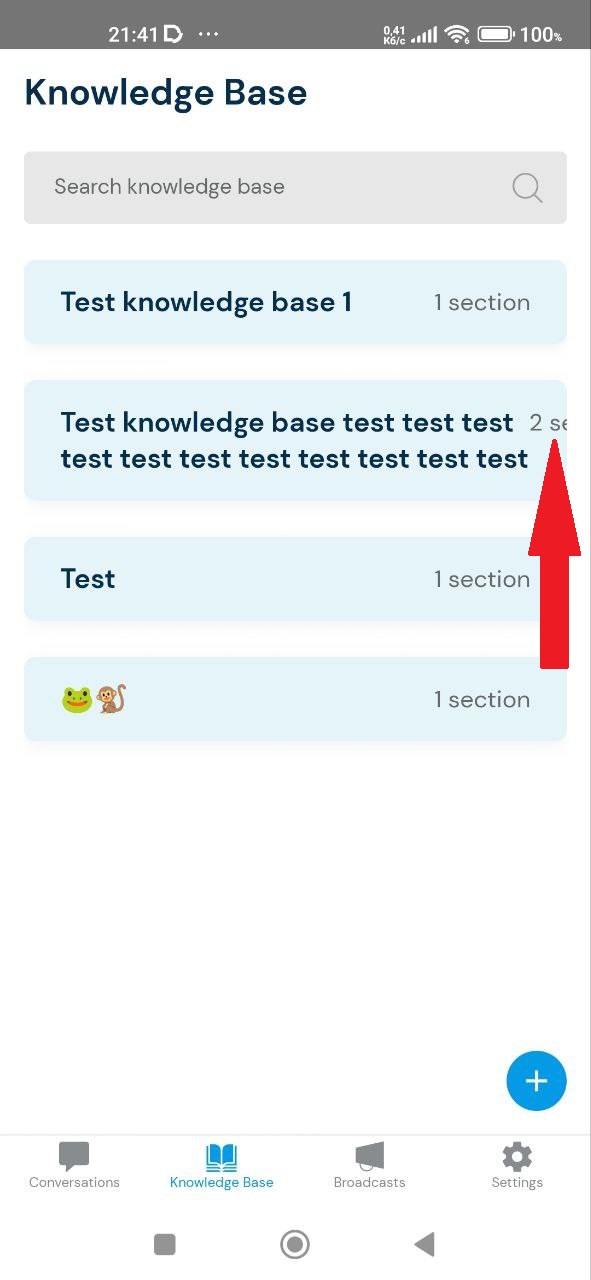
Präventive Fehleranzeige vor Beginn der Eingabe
Geringfügig
Melden Sie sich bei Ihrem Konto an.
- Klicken Sie im unteren Menü auf die Schaltfläche „Wissensdatenbank“.
- Klicken Sie auf die Schaltfläche „+“.
- Klicken Sie auf das Feld „Name der Wissensdatenbank“ und geben Sie ein einzelnes Zeichen ein.
Xiaomi Mi 10 (Android 13 TKQ1.221114.001, Xiaomi HyperOS 1.0.1.0.)
Das Feld hat noch nicht mit der Eingabe begonnen, aber es werden bereits Fehler angezeigt.
Ein Fehler für ein Feld sollte angezeigt werden, wenn das Feld angeklickt und dann nicht fokussiert wurde.
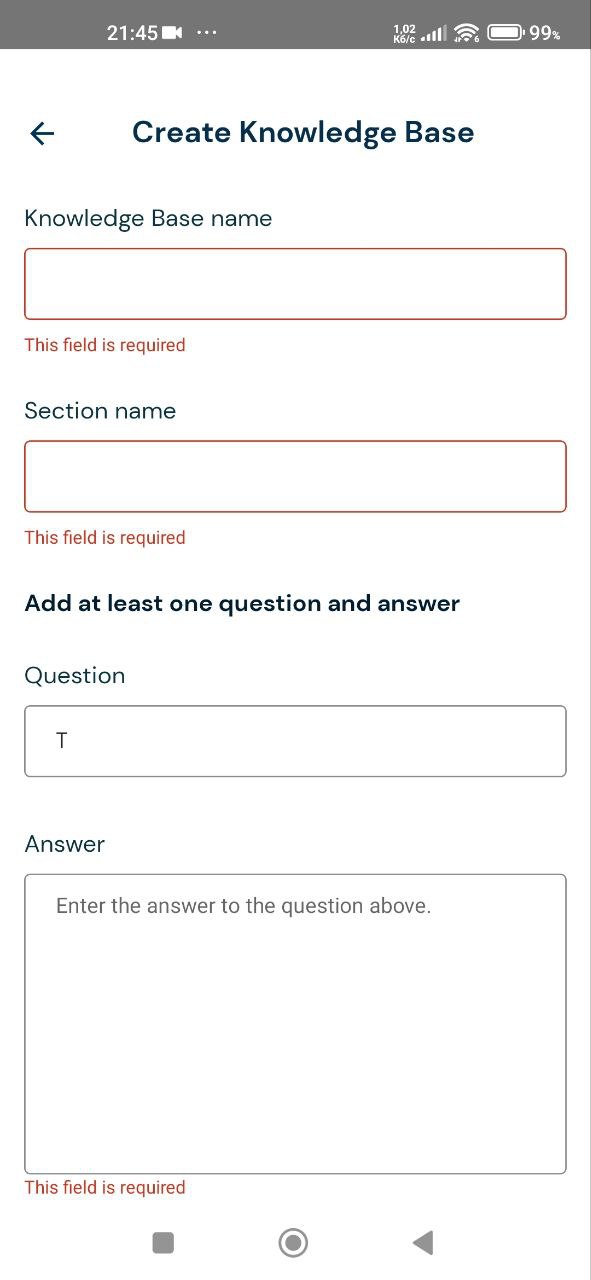
Doppelte Schaltflächen erscheinen auf dem Bildschirm
Trivial
Melden Sie sich bei Ihrem Konto an.
- Klicken Sie im unteren Menü auf die Schaltfläche „Broadcast“.
- Klicken Sie auf die Schaltfläche „Templates Messages“.
Xiaomi Mi 10 (Android 13 TKQ1.221114.001, Xiaomi HyperOS 1.0.1.0.)
Es werden zwei identische Schaltflächen auf dem Bildschirm angezeigt.
Es sollten nicht zwei identische Schaltflächen auf dem Bildschirm angezeigt werden.
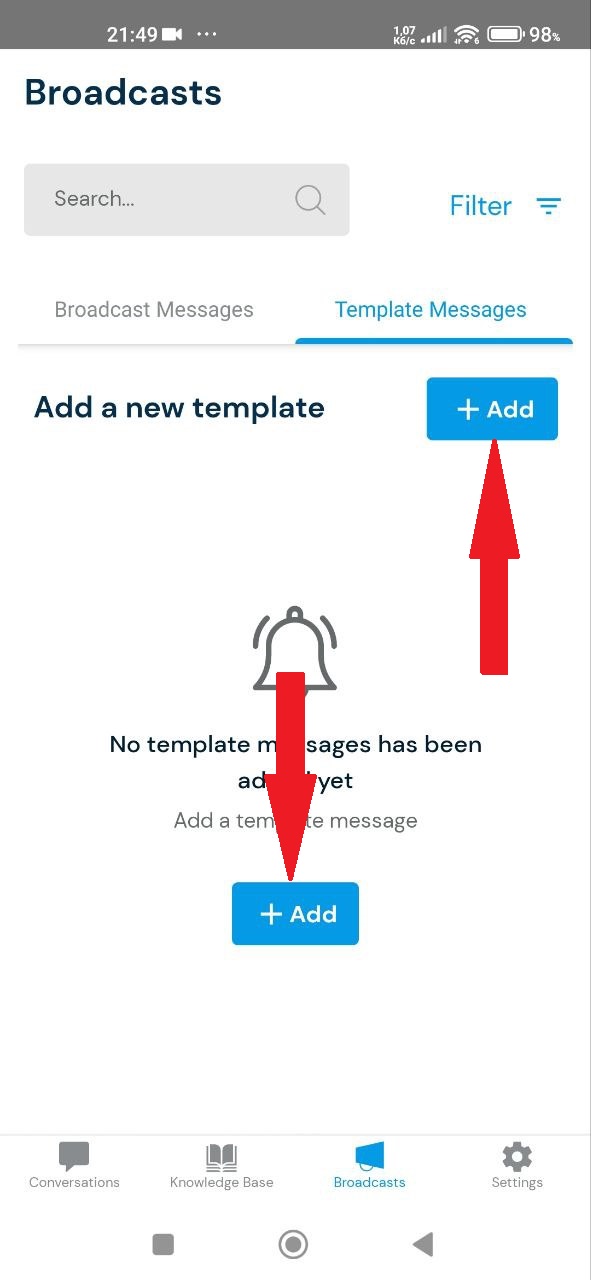
Seitliches Scrollen überlappt die Informationen auf der Seite „Meine Info“
Trivial
Melden Sie sich bei Ihrem Konto an.
- Klicken Sie im unteren Menü auf die Schaltfläche „Einstellungen“.
- Klicken Sie auf die Schaltfläche „Meine Infos“.
Xiaomi Mi 10 (Android 13 TKQ1.221114.001, Xiaomi HyperOS 1.0.1.0.)
Durch seitliches Scrollen werden die Informationen auf der Seite „Meine Infos“ überlagert.
Der seitliche Bildlauf sollte die Informationen auf der Seite „Meine Infos“ nicht überlagern.
Telefonstatuszeile überlappt die Schaltfläche “Schließen”
Trivial
Melden Sie sich bei Ihrem Konto an.
- Klicken Sie im unteren Menü auf die Schaltfläche „Wissensdatenbank“.
- Klicken Sie auf die Schaltfläche „+“.
- Füllen Sie die Felder aus: „Name der Wissensdatenbank“, „Name des Bereichs“, „Frage“ – mehr als 100 Zeichen, und „Antwort“ – mehr als 800 Zeichen.
- Klicken Sie auf die Schaltfläche „Wissensdatenbank erstellen“.
- Klicken Sie auf die erstellte Wissensdatenbank.
- Klicken Sie auf einen Abschnitt.
- Klicken Sie auf „Frage“.
- Klicken Sie auf die Schaltfläche „Bearbeiten“.
Xiaomi Mi 10 (Android 13 TKQ1.221114.001, Xiaomi HyperOS 1.0.1.0.)
Die Statuszeile des Telefons überschneidet sich mit dem Kreuz.
Die Statuszeile des Telefons sollte sich nicht mit dem Kreuz überschneiden.
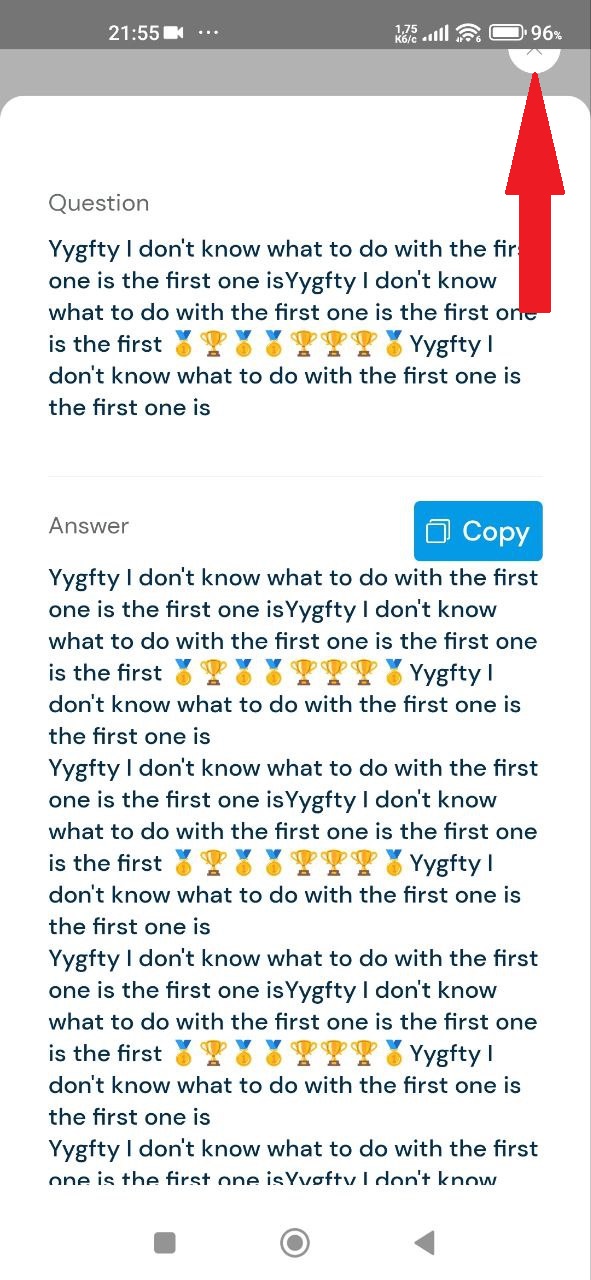
Beim Testen habe ich 13 Fehler in verschiedenen Bereichen der App-Funktionalität entdeckt. Um die Leistung und das Benutzererlebnis zu verbessern, empfehle ich umfassende Tests auf mehreren Geräten und Android-Versionen, um die Kompatibilität sicherzustellen. Die Verwendung automatisierter Testtools wie Appium und die Durchführung gründlicher Regressionstests nach der Fehlerbehebung können diese Probleme effizient angehen.